关闭win8系统程序兼容性助手的方法 怎么关闭win8系统程序兼容性助手
时间:2017-07-04 来源:互联网 浏览量:
今天给大家带来关闭win8系统程序兼容性助手的方法,怎么关闭win8系统程序兼容性助手,让您轻松解决问题。
经常使用电脑的用户会发现,微软的程序兼容性助手极其烦人,常常弹窗提醒用户当前程序可能存在兼容问题,可实际上这些程序在系统兼容性并不存在问题,只是没有指定兼容的系统平台。对于烦人的程序兼容性助手,肯定很多用户想将其关闭掉吧!
1、按下“win键+R键”组合键,然后在运行窗口输入“services.msc”命令,如下图所示: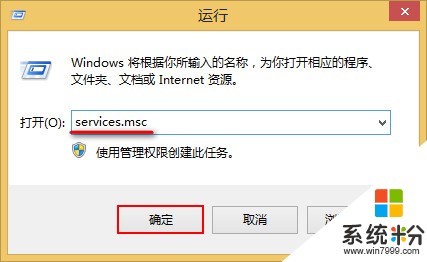 2、打开系统服务界面,找到“Program Compatibility Assistant Service”(程序兼容性助手)服务项,如下图所示:
2、打开系统服务界面,找到“Program Compatibility Assistant Service”(程序兼容性助手)服务项,如下图所示:
 3、双击程序兼容性助手服务项,将启动类型更改成“禁用”,然后把服务状态变更成“停止”状态,如下图所示:
3、双击程序兼容性助手服务项,将启动类型更改成“禁用”,然后把服务状态变更成“停止”状态,如下图所示:
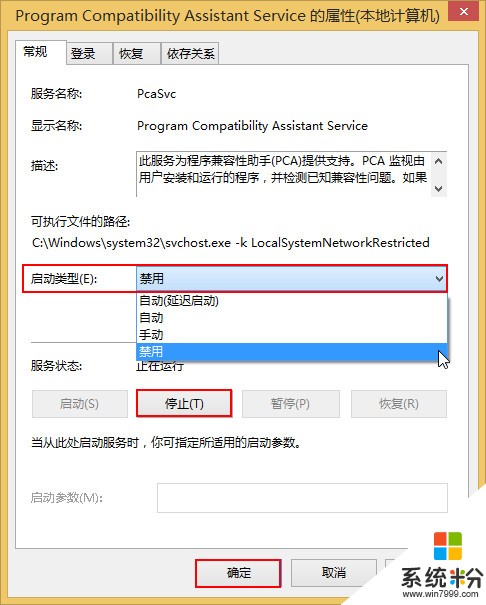 完成以上步骤后,只需重启电脑即可告别烦人的程序兼容性助手。程序兼容性助手工具主要是监视用户安装和运行的程序,检测兼容性问题,关闭此项功能不会对系统产生问题。
完成以上步骤后,只需重启电脑即可告别烦人的程序兼容性助手。程序兼容性助手工具主要是监视用户安装和运行的程序,检测兼容性问题,关闭此项功能不会对系统产生问题。
以上就是关闭win8系统程序兼容性助手的方法,怎么关闭win8系统程序兼容性助手教程,希望本文中能帮您解决问题。
我要分享:
Win8系统教程推荐
- 1 找回win8纯净版系统语言栏的操作方法有哪些 如何找回win8纯净版系统语言栏的操作
- 2 Win8.1正式版怎样自动导出iPhone照片和视频 Win8.1正式版自动导出iPhone照片和视频的方法有哪些
- 3 win8电脑家庭组提示无法正常退出怎么解决? win8电脑家庭组提示无法正常退出怎么处理?
- 4win8系统宽带怎样设置自动联网? win8系统宽带设置自动联网的方法有哪些?
- 5ghost Win8怎样设置开机自动联网 ghost Win8设置开机自动联网的方法有哪些
- 6ghost win8系统语言栏不见如何找回 ghost win8系统语言栏不见找回的方法有哪些
- 7win8重命名输入法不能正常切换的解决办法有哪些 win8重命名输入法不能正常切换该如何解决
- 8Win8分屏显示功能使用的方法有哪些 Win8分屏显示功能如何使用
- 9怎样让win8电脑兼容之前的软件? 让win8电脑兼容之前的软件的方法有哪些?
- 10怎样解决ghost win8频繁重启的烦恼 解决ghost win8频繁重启的烦恼的方法
Win8系统热门教程
- 1 右键单击win8 64位系统磁盘分区未响应如何解决 右键单击win8 64位系统磁盘分区未响应怎么办
- 2 win8.1微软帐户密码总提示更换怎么办,win8.1微软用户密码有效期怎么加长
- 3 win8控制面板怎么卸载软件|win8在控制面板卸载的方法
- 4Win8 64位网络受限怎么解决|win8网络受限的解决方法
- 5Win8防火墙无法开启提示错误0x80070437怎么解决? Win8防火墙无法开启提示错误0x80070437怎么处理?
- 6 怎么解决CF更新后win8不能全屏 CF更新后win8不能全屏的解决方法
- 7win8 ghost怎么安装,win8 ghost安装方法
- 8win8.1提示缺少ATL100.DLL无法安装软件怎么办
- 9Win8如何调节光标闪烁速度 Win8怎么调节光标闪烁速度
- 10win8系统任务栏图标存放在哪,win8系统任务栏图标存放的路径
